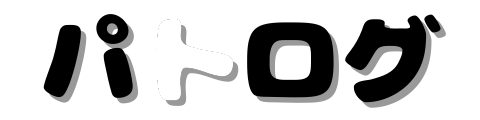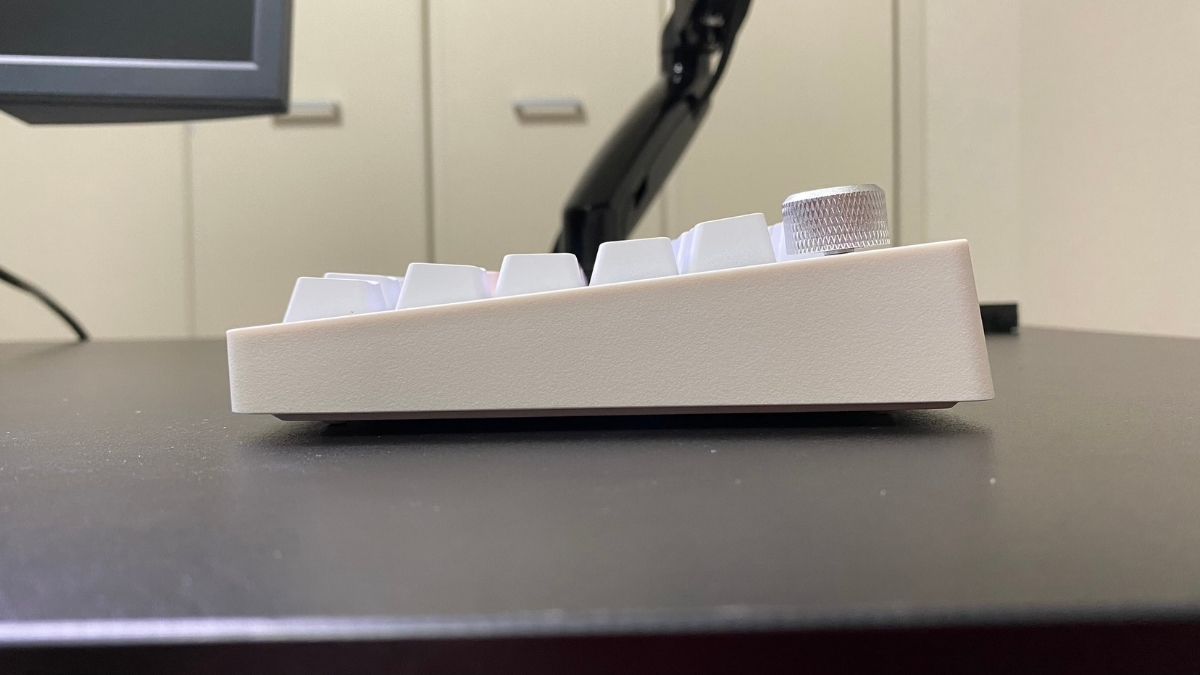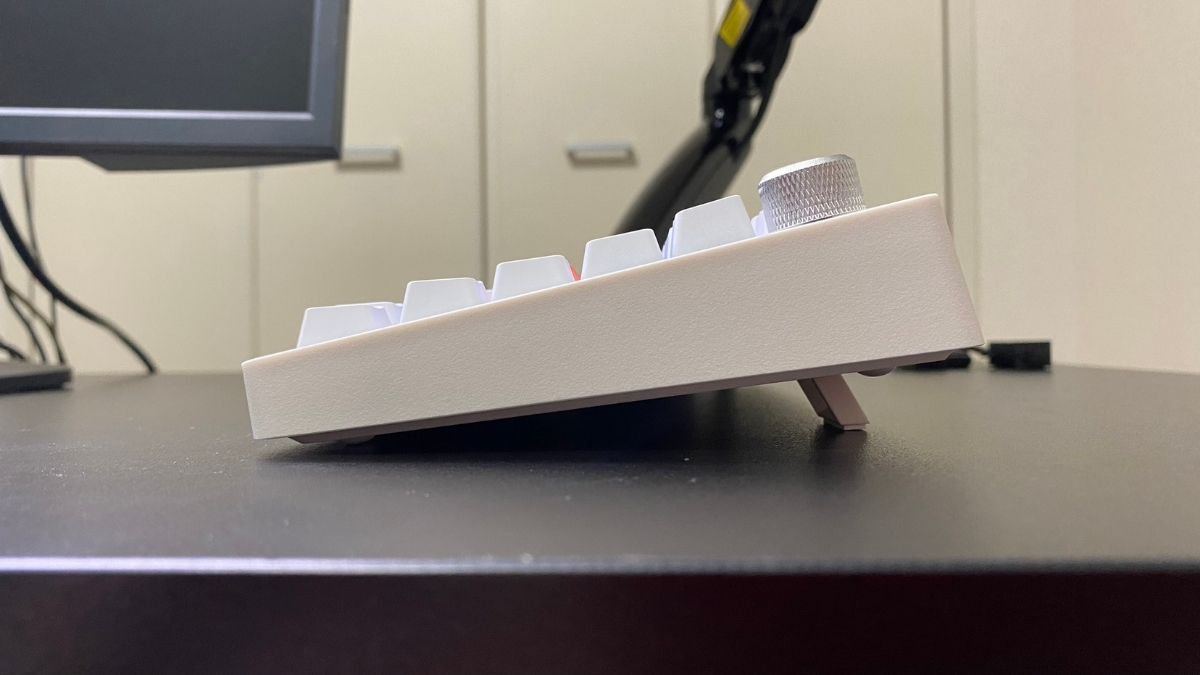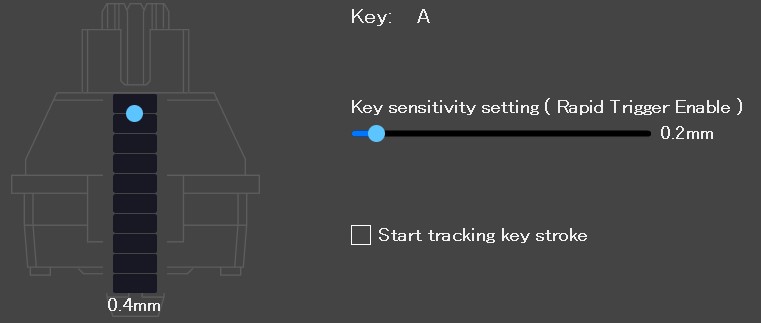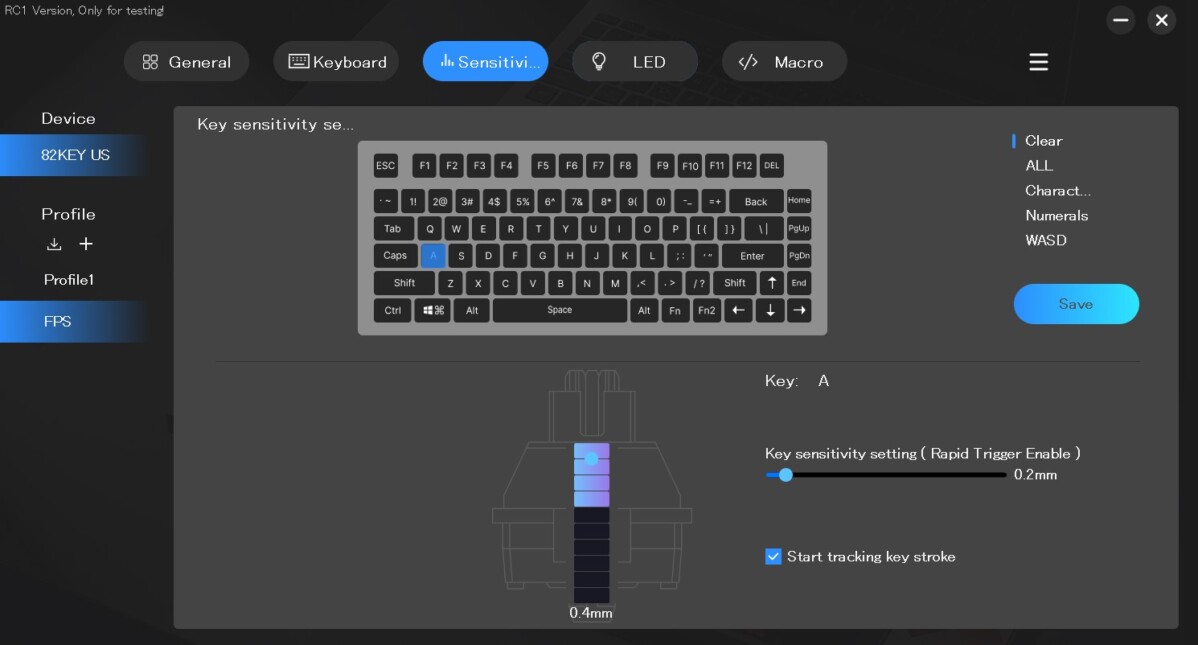White
今回は【DrunkDeer A75】をレビューしていきます。
本記事の内容
- カタログスペック
- パッケージ同梱物
- A75の概要
- A75の特徴
- ソフトウェアの使い方
- A75の使用感
- よくある質問(FAQ)
- A75はこんな人におすすめ
- まとめ
本記事の執筆者

パトス(@youlife1024)
- パトログの管理人
(FPSとゲーミングデバイスのメディア) - 根っからのFPSゲーマー
(FPS歴10年↑) - ゲーミングデバイス好き
(デバイス情報がご飯のお供)
本記事を書いている僕はFPS歴10年ほど(CSGO|PUBG|APEX|VALORANT)
僕自身がデバイス好きのFPSゲーマーなので、同じFPSゲーマー目線での悩みや疑問の解消を手助けできるはずです。
パトスのキーボードの好み
- こだわり:矢印キーがあること
(ゲーム、普段使いの両立) - キー配列:英語配列
(キーキャップの選択肢が多い) - キースイッチ:リニア
(ド安定の心地良い打鍵感)
ホールエフェクトスイッチを採用したゲーミングキーボードで、
- 75%サイズ
- アクチュエーションポイントの変更
- ラピッドトリガー
- 日本のAmazonから購入可能
- 約2万円
という特徴からゲーム用と普段使いの兼任や手軽にラピッドトリガーを試してみたい方などの選択肢となりえるキーボードといえます。
また、他のラピッドトリガー搭載のキーボードは比較的高価ですが、DrunkDeer A75は約2万円で購入できてしまいます。
- Wooting 60HE:諸々込みで3万円以上
- REALFORCE GX1:3万円以上
- SteelSeries APEX PRO:約3万円
- ZENAIM:約5万円
加えて日本のAmazonからも購入できる入手性のおかげで、海外からの個人輸入に抵抗がある方でも手が出しやすいのも大きなポイントです。
ただし公式から購入する場合はクーポンが使えて、届く日数もほぼ変わらないため、抵抗がなければ公式からの購入をおすすめします。
この記事では、A75の特徴や筆者が実際に使ってみての使用感などを詳しく解説していきますので最後までじっくりと読んでみてください。
それでは早速本題に移っていきます。
総合評価 (4.5)
メリット
- 普段使い、ゲーム使いの両立に最適な75%サイズ
- 手軽にラピッドトリガーを試せる
- 高品質な独自の磁気スイッチ
- カタカタとした非常に気持ちの良い打鍵音(一部キーを除く)
- スプリング交換で好みの押下圧に変更可能
- 価格が約2万円
- 頻度の高いアップデート
デメリット
- 厚みと反響音が気になるABSキーキャップ
- チープな作りなABSケース
- カスタマイズ性が低い
本記事はDrunkDeer様からサンプルを提供いただき、レビューしています。
そのため、実際の販売品とは仕様が異なる場合があります。
目次
カタログスペック

| メーカー/ブランド | DrunkDeer |
| 製品名 | DrunkDeer A75 |
| レイアウト | 75% |
| ケース | ABS |
| ケースカラー | ・Black ・White ・Gray |
| 寸法(幅×奥行×高さ) | 335x140x29mm |
| 角度 | 1段階:7°(実測値) 2段階:14°(実測値) |
| 重量 | ・公称値:715g ・実測値:728g |
| キー配列 | 英語配列 |
| キーキャップ | ・OEM-ABS ・Cherry-PBT-B-Gray Peri ・Cherry-PBT-B-Gray Orange ・OEM-PBT-B-Peri -Shine-Through ・OEM-PBT-B-Orange -Shine-Through |
| キースイッチ | DrunkDeer 磁気スイッチ(Raesha製) |
| アクチュエーションポイント | 0.4-3.6mm |
| 押下圧 | 30gf-60gf |
| 接続方式 | USB-C(有線) |
| ケーブル | USB-Cケーブル |
| ポーリングレート | 1000Hz |
| ライティング | あり |
| ソフトウェア | あり(DrunkDeer Antler) |
| 保証期間 | 1年間 |
| 価格(執筆時点) | ¥18,400~ |
パッケージ同梱物
箱の四隅がプラスチックでカバーされており、輸送の最中につぶれる心配がありません。
届いたときはさらにプチプチで包装されていて海外発送とは思えない丁寧な梱包です。

| 同梱物 |
| DrunkDeer A75 x 1 |
| Windows用キーキャップ x 3 |
| キーキャッププラー x 1 |
| USB-Cケーブル x 1 |
| USB-C - USB-A変換アダプタ x 1 |
| クイックガイド |
| 取扱説明書 |
A75の概要

- サイズ
- 重量
- キー配列
- キースイッチ
- キーキャップ
- スタビライザー
- 打鍵音
- チルトスタンド
- ケーブル
- アクセサリ
- カスタマイズ
上記のA75の概要を一つずつ詳しく紹介していきます。
サイズ
| レイアウト | 75% |
| 寸法(幅x奥行x高さ) | 335x140x29mm |
普段使い、ゲーム使いの両立に最適な75%サイズです。
Enter、Shiftキーキャップが差し色となっており、全体へのアクセントになっています。
重量

| 公称値 | 715g |
| 実測値 | 728g |
重量は実測値で728gです。
持ってみると意外と軽いな~という印象。
ただし、打鍵時にキーボードがズレることはありませんでした。
キー配列

キー配列は記事執筆時点ではANSI(英語配列)のみです。
ただし、公式曰く日本語配列の追加を検討中らしいので、今後日本語配列の75%という珍しい組み合わせが世に出回るかもしれません。
またFn2キーなどの特殊なキーが存在するため、キーキャップを交換するときには注意が必要です。
キースイッチ

| スイッチ名 | DrunkDeer Magnetic Switch(Raesha製) |
| スイッチタイプ | 磁気スイッチ(リニアタイプ) |
| 耐久値 | 1億回 |
| 押下圧 | 30gf-60gf |
| キーストローク | 4.0mm |
| アクチュエーションポイント | 0.4-3.6mm |
| リセットポイント | 0.2-3.2mm |
| ホットスワップ | 可能 |
| キーキャップステム | CherryMX互換 |
キースイッチはRaesha製の磁気スイッチが採用されています。
リニアスイッチの特徴を持ち、押し始めが30gfと軽く、軽快な打鍵を可能にします。
非常に高品質な作りとなっており、後からルブをしなくても全く問題のない静音性、気持ちの良い押し心地を備えています。
キーキャップ
| 材質 | ABS |
| 印刷技術 | - |
| プロファイル | OEM |
| 互換性 | CherryMX互換 |
| 厚み | 1.2mm(実測値) |
キーキャップはABS素材となっており、手汗や汚れが目立ちやすいです。
厚み1.2mmのため、底打ち時の反響音が広がりやすく、特定のキー(スペースなど)を押下時には高い金属反響音が鳴り響きます。
全体的に非常にチープな作りとなっているため、余裕がある方は厚みのあるキーキャップ(厚さ1.4mm以上)へ交換することを強くおすすめします。
スタビライザー

画像のスタビライザーは筆者がルブを施した状態です。
プレートマウントスタビライザーです。
グラつきはさほど気になりませんが、工場ルブがほとんどされていないので、キー押下時の擦れるノイズは発生します。
打鍵音

全体的にカタカタとした非常に気持ちの良い打鍵音です。
2万円以内のゲーミングキーボードという点で考えると、この打鍵音はレべチです。
従来のゲーミングキーボードは性能が重視される反面、打鍵音があまりよくない製品が多かった印象です。
ですが徐々に打鍵音も重視されはじめ、A75も打鍵音がとても良いゲーミングキーボードに仕上がっています。
全体的に打鍵音が良いため、一部キー(スペースキーなど)の打鍵音が悪い部分が非常に目立ちます。
具体的には
- 甲高い底打ち音が鳴るキーがある
- スペースキー押下時の金属反響音
が目立ちます。
詳しくは文字よりも以下動画を見ていただくとわかりやすいと思います。
A75の打鍵音
チルトスタンド

チルトスタンドでは2段階の角度調節が可能で
-
1段階目:7°
-
2段階目:14°
となります。(実測値)
結構タイピング角度は高めな部類になりますね。
また裏面の滑り止めゴム足は結構汚れが付着しやすいです。
裏面になるので見えない部分にはなるんですが、気になる人は結構気になるかもしれません。
| 1段階目(実測値) | 7° |
| 2段階目(実測値) | 14° |
ケーブル
ケーブルはゲーミングキーボードには珍しいUSB-C to USB-Cとなっています。
おそらくMac接続を考慮したためだと思われます。

両端子がどちらもUSC-C端子となっているので、このままでは一般的なUSB端子に接続して使うことができません。
一般的なUSB端子に接続して使うためには、付属の変換アダプタを取り付けます。
これで問題なく接続することができます。
キーボード側の接続端子はゲーミングキーボードに多い左側部分に位置します。
そのためデスク上のケーブル配置を変更せずに現在使っているキーボードから移行ができることでしょう。
アクセサリ
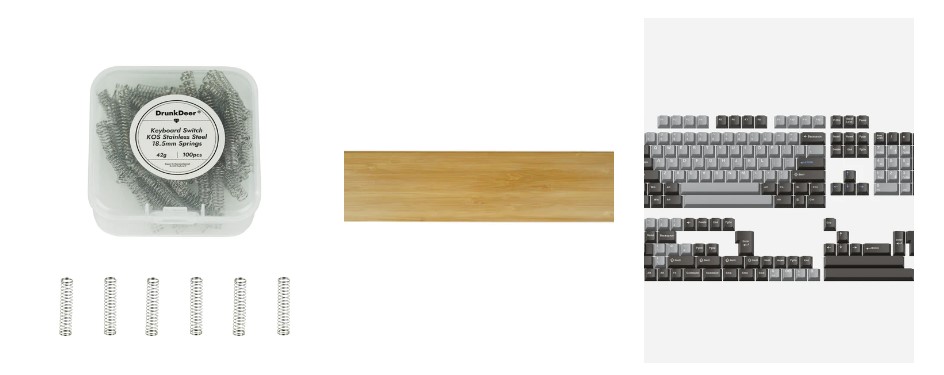
記事執筆時点ではアクセサリ類として
- スプリング
- パームレスト
- キーキャップ
が展開されています。
スプリング
引用元:DrunkDeer
-
30gf-42gf ±5gf
-
40gf-55gf ±5gf
-
52gf-69gf ±5gf
デフォルトの押下圧が30gf-60gfですが、スプリングを交換することで自分好みの押下圧に変更することが可能です。
パームレスト
引用元:DrunkDeer
木目調のパームレストです。
筆者は実際に使用したことがありませんが、口コミを見ていると結構評判良さげです。
キーキャップ
公式よりPBT製のキーキャップを購入することができます。
公式から様々なキーキャップタイプを選ぶことができるのはすごくユーザーフレンドリーだと思いますね。
カスタマイズ
ABS樹脂製のプラスチックケースです。
DrunkDeer独自の規格のため、記事執筆時点では他ケースとの互換性はないとのこと。
そのため、ケース交換は現状できませんが、今後公式よりアルミニウムケースの販売が予定されているとか。
そして何よりこのケースは分解が鬼ほど大変です。
ケースの隙間にプラスチックピックのような細くて丈夫なものを差し込み、こじ開ける必要がありますが、マイナスドライバーなどを使うとケースが削れてしまいます。
A75の分解ハードルの高さはケースの開けにくさだと感じました。
この記事では深く触れませんが、A75の分解やMODについては別記事にて作成予定です。
A75の特徴

- アクチュエーションポイント
- ラピッドトリガー
- 頻度の高いアップデート
上記にA75の特徴的な機能を抜粋しましたので、これから一つずつ紹介していきます。
アクチュエーションポイント
アクチュエーションポイント(以下AP)は9段階で設定が可能です。
- 0.4
- 0.8
- 1.2
- 1.6
- 2.0
- 2.4
- 2.8
- 3.2
- 3.6
記事執筆時点では段階ごとの設定のため、0.1mm単位での変更はできません。
ただし今後のアップデートでより詳細なAP値の変更が可能になるかもしれませんね。
巷ではAPを0.4mm、ラピッドトリガー値を0.4mmに設定するとAPが0.2mmになるというバグがあるみたいですが、公式に直接確認したところAPの最小値は0.4mmとのことでした。
ラピッドトリガー
ラピッドトリガー(以下RT)は16段階で設定が可能です。
- 0.2
- 0.4
- 0.6
- 0.8
- 1.0
- 1.2
- 1.4
- 1.6
- 1.8
- 2.0
- 2.2
- 2.4
- 2.6
- 2.8
- 3.0
- 3.2
AP値よりも詳細に設定することが可能です。
こちらも記事執筆時点では段階ごとの設定のため、0.1mm単位での変更はできません。
ただ正直0.1mmは体感することはできないことが多いため。現状の最小RT0.2mmで事足りることでしょう。
頻度の高いアップデート
機能の追加やバグの修正など、DrunkDeerはアップデート頻度がとても高いのが特徴的です。
現状でも十分すぎる機能を備えていますが、今後さらにアップデートされることが期待できます。
ソフトウェアの使い方
ソフトウェア(以下DrunkDeer Antler)は下記のリンクからダウンロードすることができます。
ちなみにダウンロードしたソフトウェア名は「Keyboard Oem Driver」となります。
DrunkDeer Antlerでは下記の項目を細かく設定することができます。
- General
- Keyboard
- Sensitivity
- LED
- Macro
それぞれ説明していきますね。
General
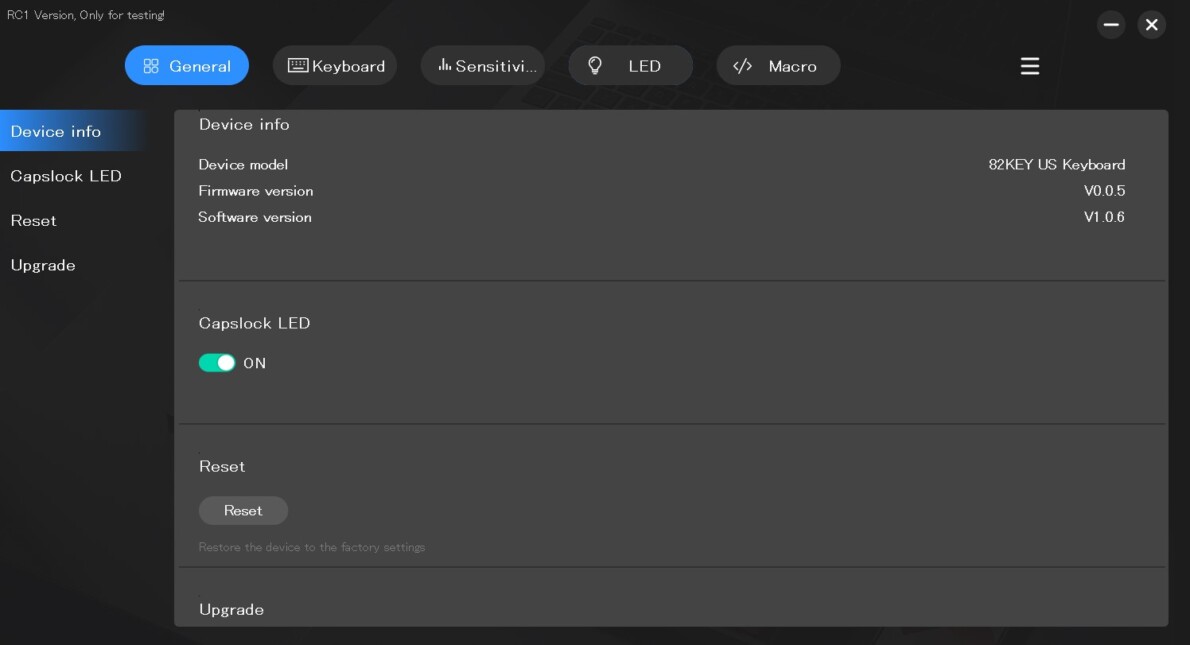
ソフトウェアの「一般」項目になり
- ソフトウェアのバージョン確認
- Capslock LEDのON/OFF
- キーボード設定の初期化
- ソフトウェアのアップデート
などを行うことができます。
Keyboard
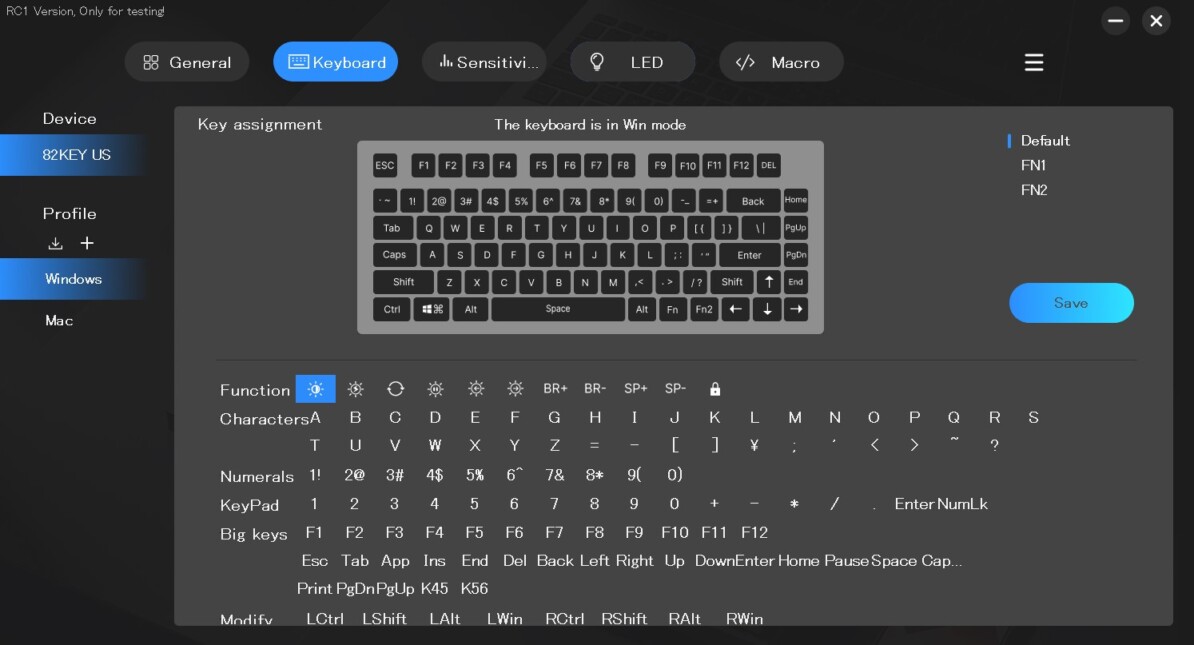
Windows用とMac用のプロファイルを切り替えることが可能で、任意で追加のプロファイルも作成することができます。
主にプロファイル変更やキーのリマップをするときに使う画面です。
現状、キーボードのショートカットキーでプロファイルの変更をすることができません。
普段使いとゲーム用でプロファイルを切り替えることが多いですが、いちいちソフトウェアから操作しないと切り替えできないのが惜しいポイントです。
Sensitivity
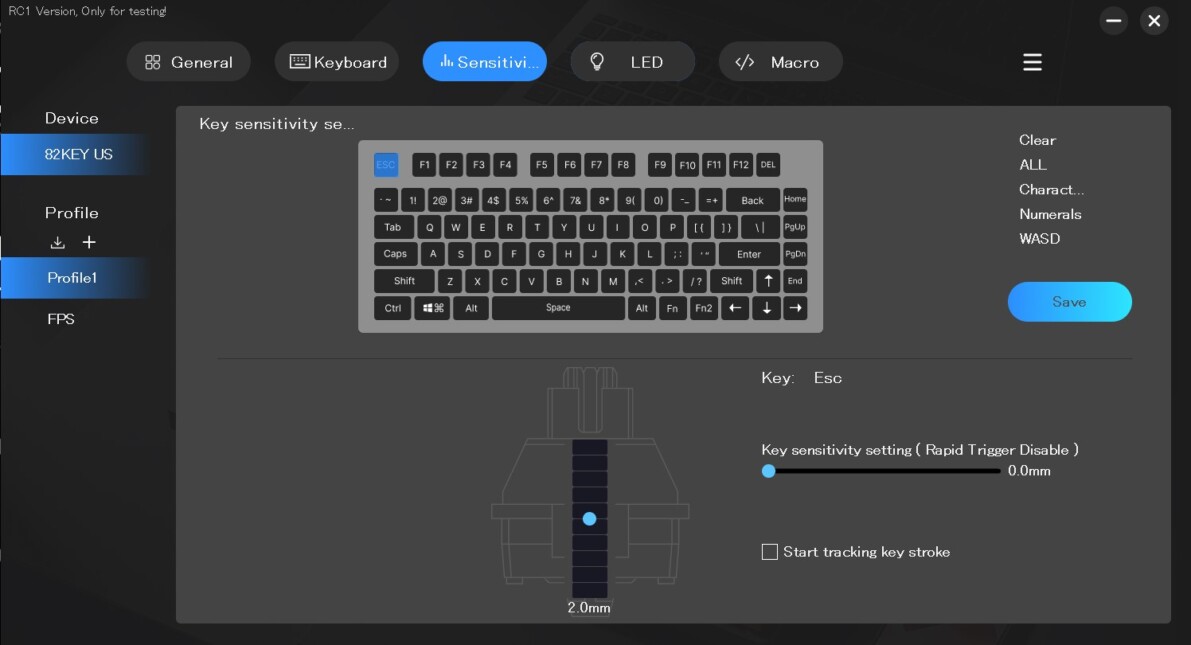
キーごとにAPを変更することが可能です。
キーを選択すると青くハイライトされ、複数のキーを同時に選択することもできます。
またRTを設定することも可能です。
「Start tracking key stroke」にチェックを入れると、自分の押し込み具合がどれぐらいの値なのかを視覚的に確認することができます。
LED
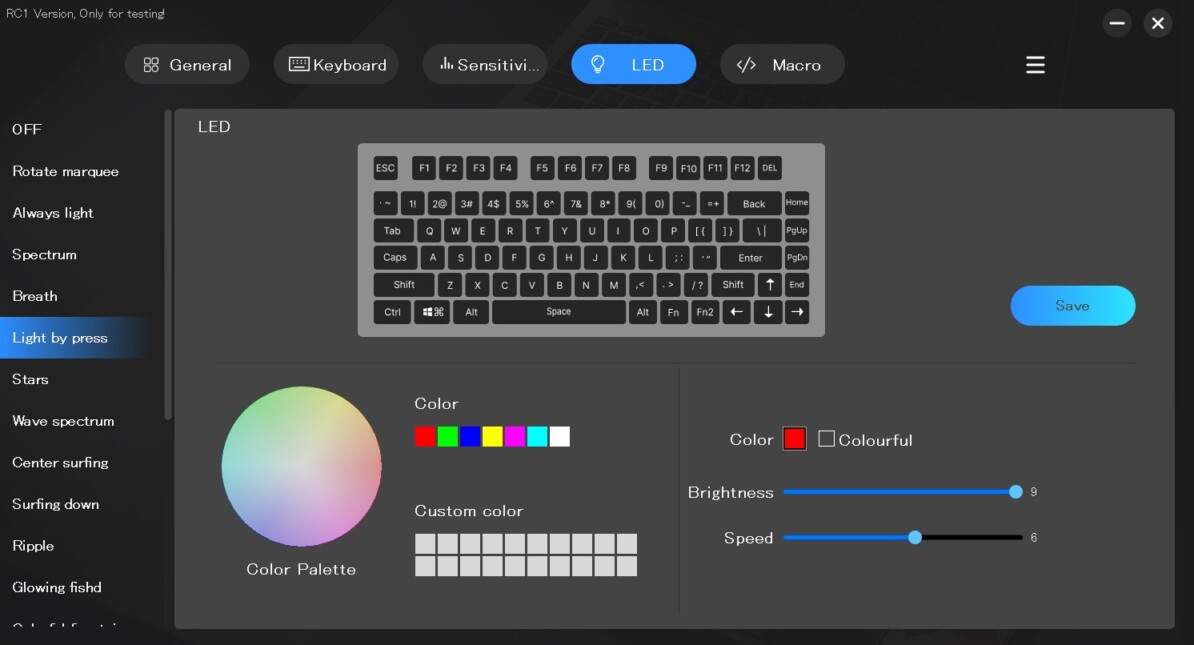
キーボードのLED設定ができます。
キーの押し込み加減でLEDを光らせるといった設定も可能です。
Macro
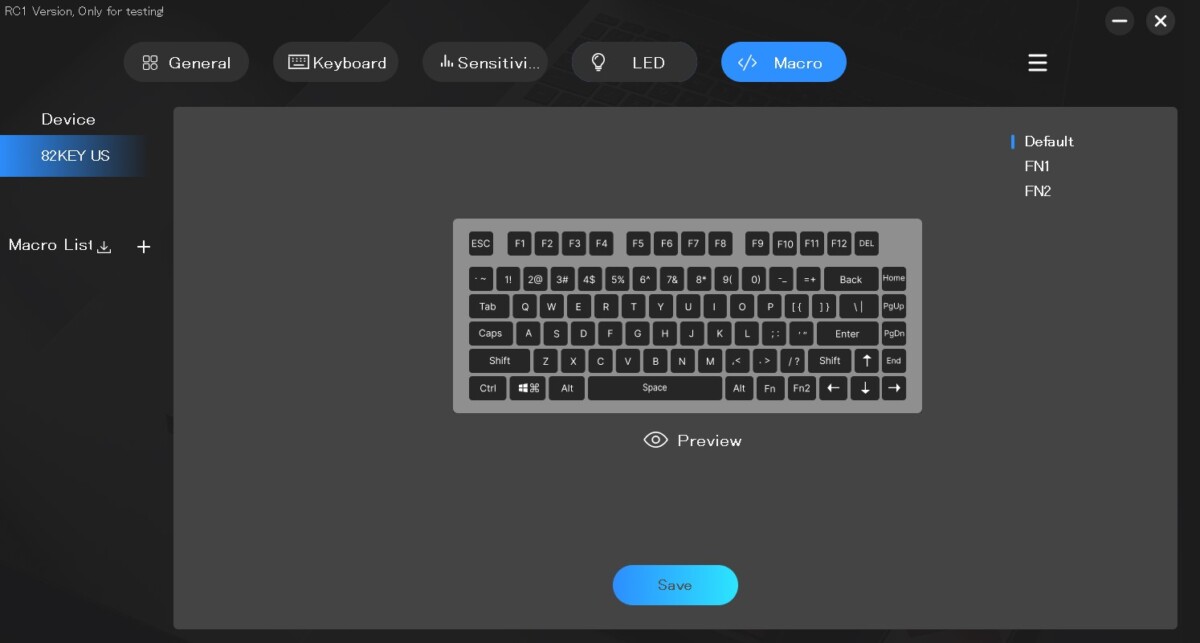
A75の使用感

ラピッドトリガー搭載キーボードを手軽に試してみたいという方に最適なキーボードです。
日本のAmazonからも購入することができるので入手性が良く、75%というサイズ感はゲームのみならず、普段使いでも困ることがありません。
原点にして頂点のWootingと比較しても引けを取らないAPとRTの性能を持っており、FPSゲームにおいて十二分に性能を発揮できます。
また、機能のアップデート頻度が高く、値段以上の価値があると感じました。
独自のキースイッチも高品質で、打鍵時の軸ブレはほぼなく、打鍵音も心地よく軽快なタイピングを可能にしてくれます。
ただし、特定のキー(スペースなど)の底打ち音は気になります。
他のキーの打鍵音が良いため、特にスペースキーのカツンという高い金属反響音が目立ちます。
一応対応策として、この打鍵感についてはボトムフォームを敷き詰めることによって改善されます。
ですが、ゲーム目的で購入したキーボードを分解することはまだまだ一般的ではないと思いますので、今後の製品展開時には改善されることに期待したいです。
よくある質問(FAQ)
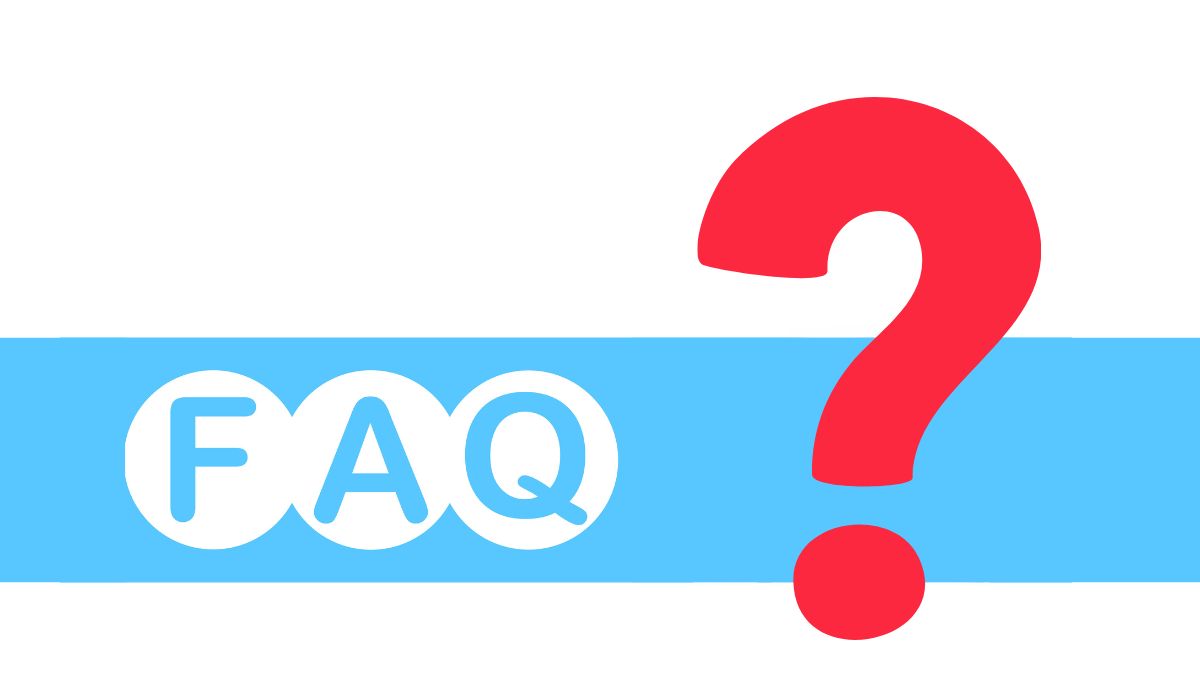
公式アンバサダーのゆうさやん(@Yayuyanuh_)がよくある質問等をまとめてくれています。
基本以下を見ればある程度の問題や疑問は解決できると思われます。
A75はこんな人におすすめ

- ゲーム用に加えて普段使い用としても使いたい
- 手軽にRT機能を体験したい
- 日本のAmazonから購入したい
上記に当てはまるような人におすすめです。
まとめ

今回は【DrunkDeer A75】をレビューさせていただきました。
手軽にラピッドトリガー機能を搭載したキーボードを使いたい方の有力候補となり得るキーボードです。
ラピッドトリガー代表格のWootingに引けを取らない性能で、価格も約2万円とコストパフォーマンスにも優れています。
カスタマイズ性は高くはないものの、初期状態から良好な打鍵感・打鍵音のため、心地の良いタイピング体験が得られます。(スペースキーなど一部キーを除く)
機能のアップデート頻度も高く、購入してからも新しい機能が追加されることも魅力的な要素ともいえます。
ラピッドトリガーを体験したことがある方・ない方のどちらにもおすすめできるキーボードでしょう。
日本のAmazonから購入することができますが、クーポンなどを使うと公式から購入する方が安くなるので、この機会に個人輸入してみるのもありかもしれません。
いち早くアップデート情報を知りたい方は公式Discordをチェックしておきましょう!
ここまでご覧いただき、ありがとうございました!
この記事が、A75を気になっている方や購入を迷っている方の参考になれば幸いです。
以上、パトス(@youlife1024)でした。
メリット
- 普段使い、ゲーム使いの両立に最適な75%サイズ
- 手軽にラピッドトリガーを試せる
- 高品質な独自の磁気スイッチ
- カタカタとした非常に気持ちの良い打鍵音(一部キーを除く)
- スプリング交換で好みの押下圧に変更可能
- 価格が約2万円
- 頻度の高いアップデート
デメリット
- 厚みと反響音が気になるABSキーキャップ
- チープな作りなABSケース
- カスタマイズ性が低い
あわせて読みたい